
スポンサードリンク
DAZN(ダゾーン)無料登録|視聴方法・お試し申し込み・無料体験
「DAZN(ダゾーン)」の無料登録について、解説していきます。
「DAZN(ダゾーン)」には、「2つのプラン」があり、それぞれ「DAZN(ダゾーン)プラン」と「DAZN for docomo(ダゾーンフォードコモ)プラン」というプランに、分かれます。
DAZNの2プラン
- 「DAZN(ダゾーン)」プラン
- 「DAZN for docomo(ダゾーンフォードコモ)」プラン
DAZNとDAZN for docomoの違い
| DAZN(ダゾーン) | DAZN for docomo(ダゾーンフォードコモ) | |
|---|---|---|
| 誰でも入会が可能 | dアカウントを作成して持っている人 | ドコモの携帯電話(携帯回線)を契約している人 |
| 月額1,750円(税別) | 月額1,750円(税別) | 月額980円(税別) |
|
初回登録の人だけ 【1ヵ月間の無料体験付き】 |
初回登録の人だけ 【31日間の無料体験付き】 |
|
| 無料期間は、月をまたいで適用される | 無料期間は、月をまたいで適用される | |
| 支払いサイクルは「無料期間の終了日翌日を基準とした「1ヵ月単位」 | 支払いサイクルは「毎月1日から末日」までの「1ヵ月単位」 | |
| 無料期間中の解約は「可能」 | 無料期間中の解約は「可能」 | |
| 両プランの「無料体験」はコチラから登録 | ||
「DAZN(ダゾーン)」の「コンテンツ(番組)」を「視聴する方法」
「DAZN(ダゾーン)」の「コンテンツ(番組)」を「視聴する方法」を解説していきます。
「DAZN(ダゾーン)」の「コンテンツ(番組)」を視聴するには、「DAZN(ダゾーン)」の「公式サイト」にログインしてから、「配信動画」のサムネイルをクリックするだけで、配信動画を視聴することが出来ます。
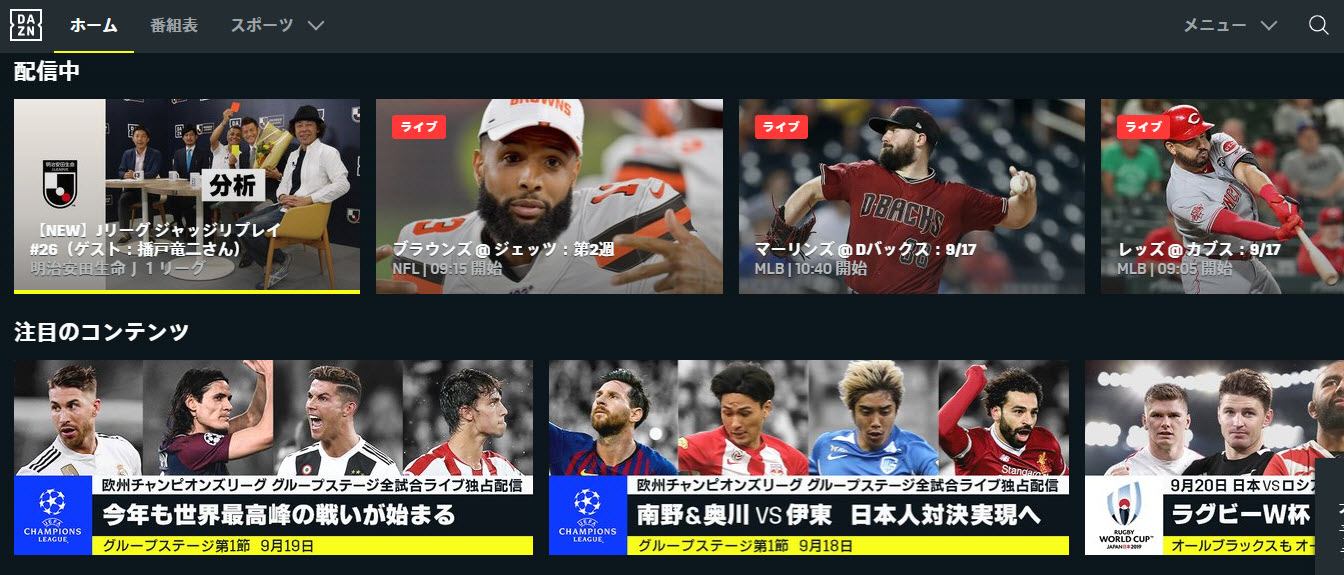
上記の画像の「配信動画」の「サムネイル」の左上に「ライブ」と記載があるものは、「生中継」の配信になります。
サムネイル下部に書かれた「開始時間」になると、「ライブ配信(生中継)」が始まります。
DAZNの「番組表」から配信動画を視聴する方法
「DAZN(ダゾーン)」では「番組用」つまり「放送スケジュール」から、配信動画を視聴することも出来ます。
「DAZN(ダゾーン)」のメニューにある「番組表アイコン」から、「DAZN(ダゾーン)」で放送されるコンテンツの配信スケジュールをチェックして、そこから観たい動画を観ることも可能です。
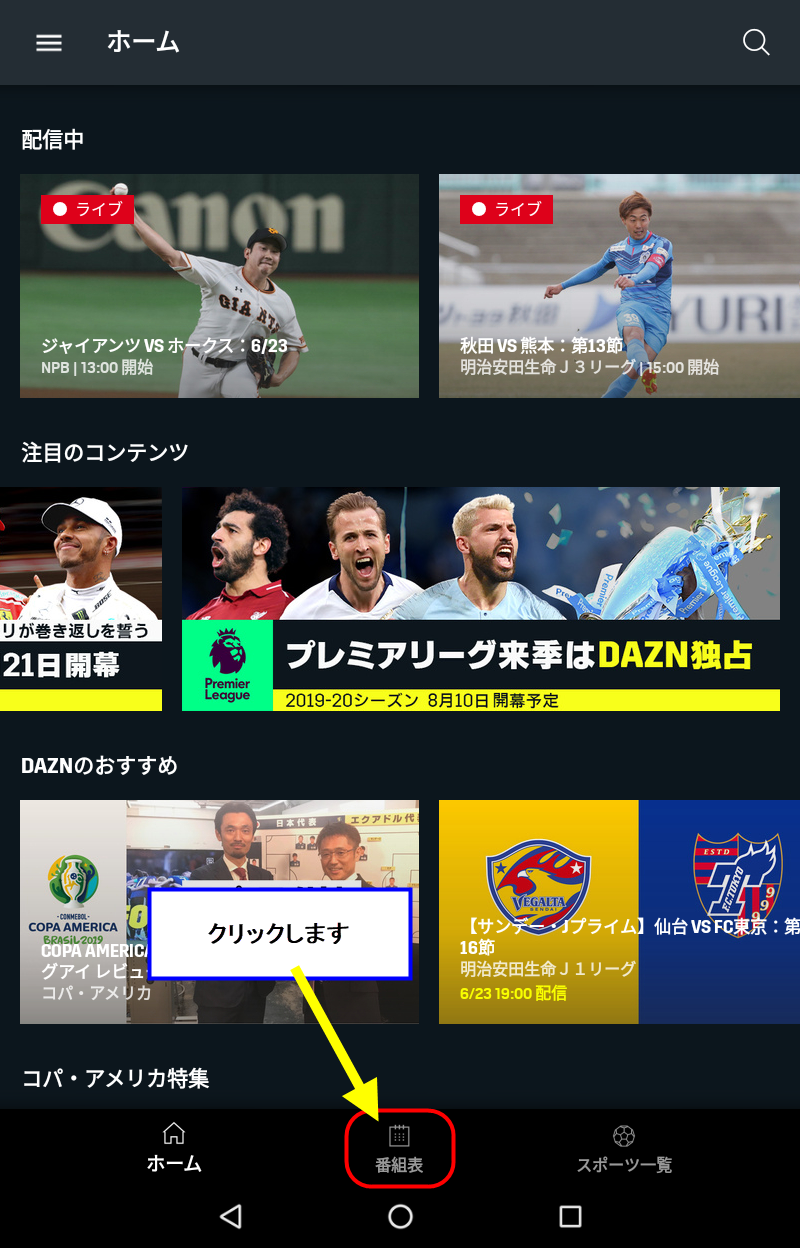
「番組表」を表示させると、瞬時に「DAZN(ダゾーン)」で放送された、もしくはこれから放送される番組の「配信スケジュール」が、ひと目で分かるようになっています。
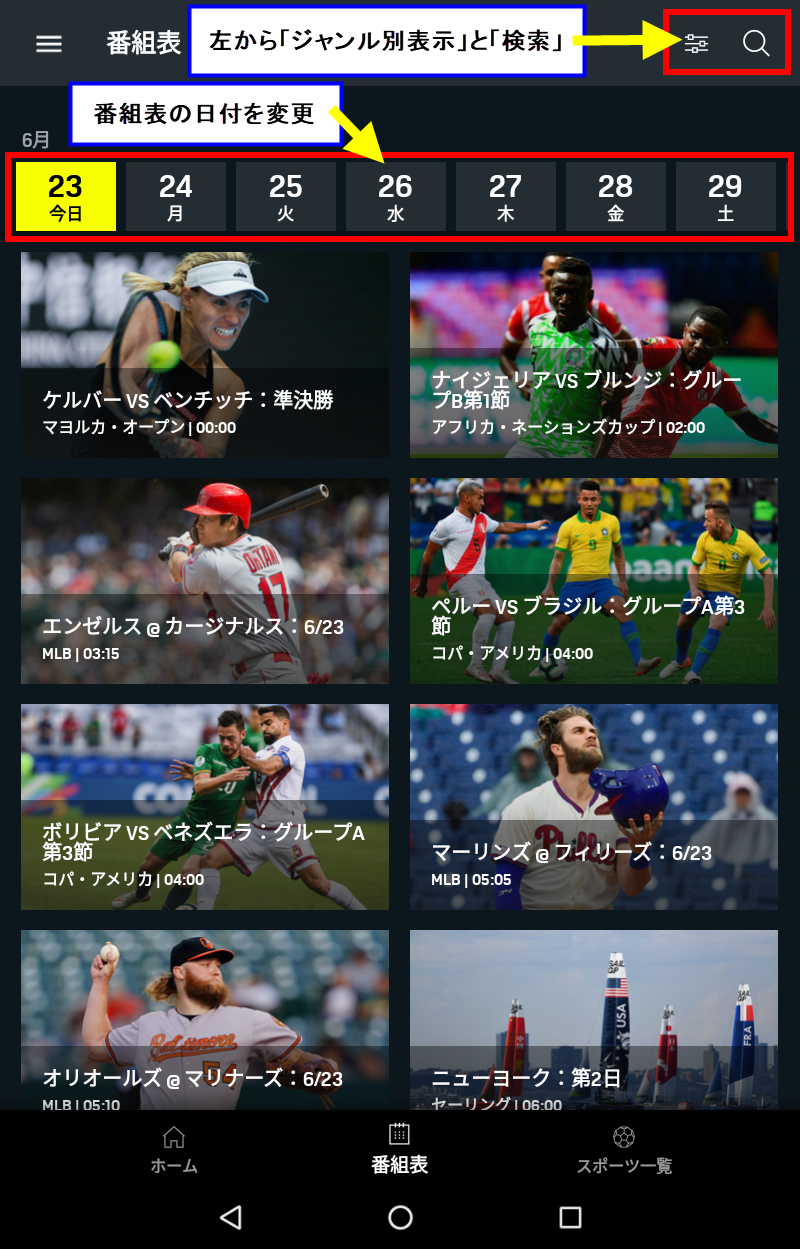
ここでも「観たい番組」の「サムネイル」をクリックすると、クリックした番組を視聴することが可能です。
また、既に「ライブ配信(生中継)」が終了した番組でも、サムネイルをクリックすると「一定期間(配信動画によって再放送の期限は異なる)」の再放送の視聴が可能になっています。(※見逃し配信機能)
「DAZN(ダゾーン)」をテレビで見る方法
「DAZN(ダゾーン)」は「テレビで見る方法」を使うと、テレビの画面で配信動画の視聴をすることも可能です。
テレビに繋ぐことで、臨場感のある試合を、ご自宅で堪能することが出来ます。
「DAZN(ダゾーン)」をテレビで見るためには、「周辺機器」を別途購入する必要があります。
例えば「Amazon」の「Fire TV Stick(ファイヤーTVスティック)」などが、その「周辺機器」となります。
具体的な方法については、こちらの記事で確認しておいてください。
「DAZN(ダゾーン)」無料体験に登録する方法
「DAZN(ダゾーン)」プランの無料体験登録方法は、とても簡単です。
「DAZN(ダゾーン)」プランの無料体験への登録は、まずは「無料体験ページ」にアクセスすることで始まります。
「DAZN(ダゾーン)」プランの「無料体験ページ」にアクセスして、「無料体験を始める」と書かれた「バナー」をクリックし、アカウント作成の手続きを進めてください。
下記のような「アカウント作成画面」が表示されたら、「必要項目」を入力してから、画面下部にある「次のステップへ」というボタンをクリックしてください。
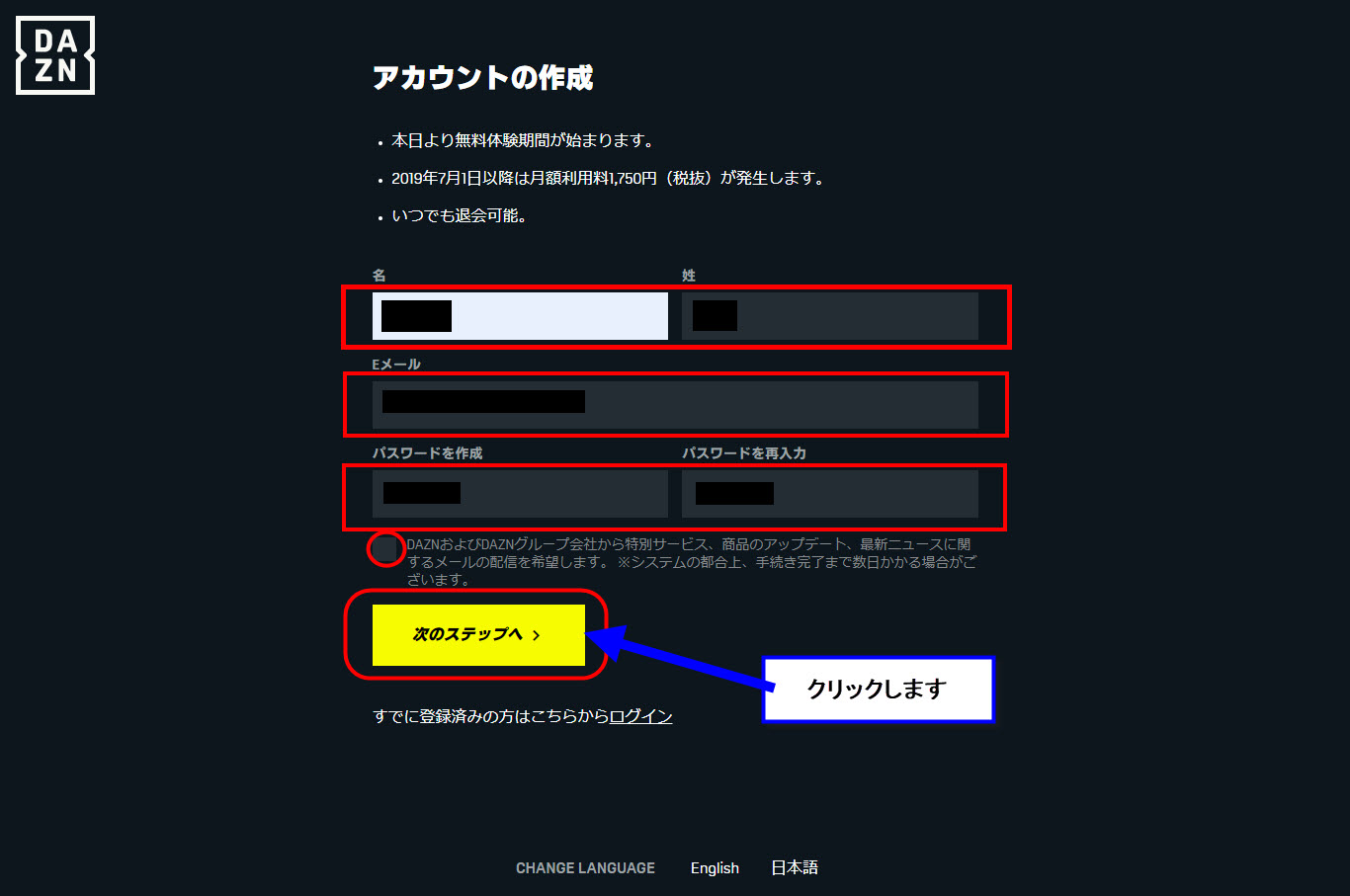
「次のステップへ」ボタンをクリックすると、続けて「お支払い情報」画面が表示されます。
「お支払い情報」の画面が開いたら、「月額料金」を支払う際の「クレジットカード情報」などを入力してください。
(※無料体験の登録ですが、クレジットカードなどのお支払い情報の入力は、必須です)
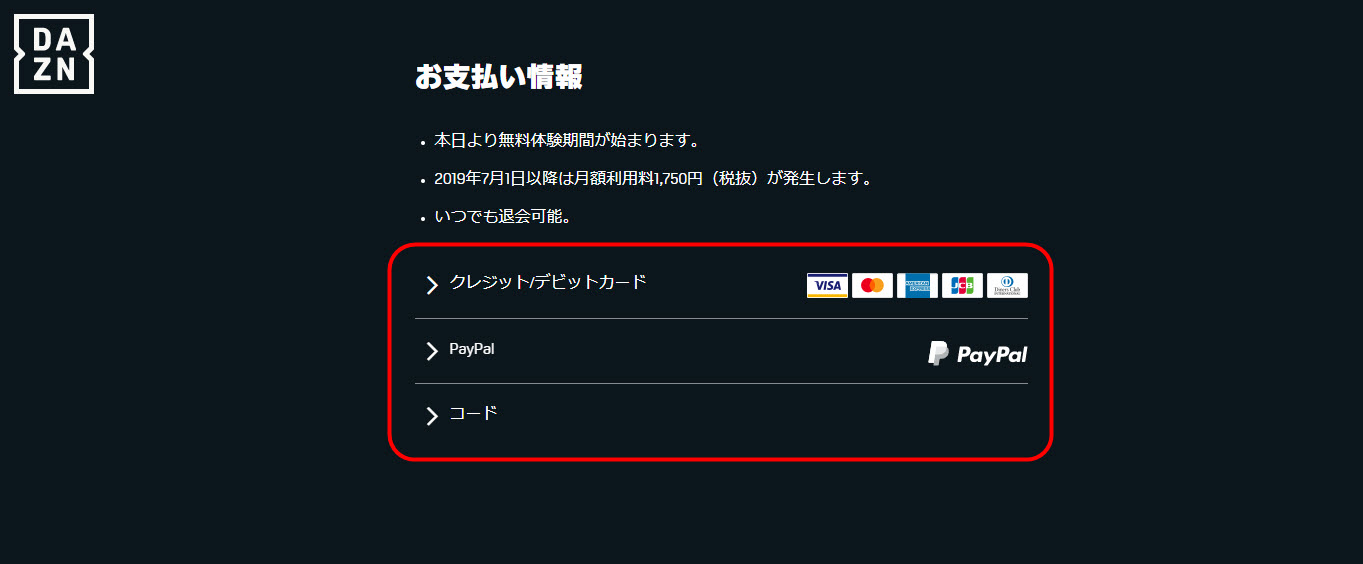
この「支払い情報」画面で、支払い情報の入力が完了したら、画面下部の「視聴を開始する」ボタンをクリックしてください。
「視聴を開始する」ボタンをクリックすると、「無料体験への登録」が完了し、契約内容の確認画面に切り替わります。
契約内容に問題がなければ、「視聴開始」ボタンをクリックすると、「DAZN(ダゾーン)」プランにログインした状態で、「DAZN(ダゾーン)」の公式サイトに、移動します。
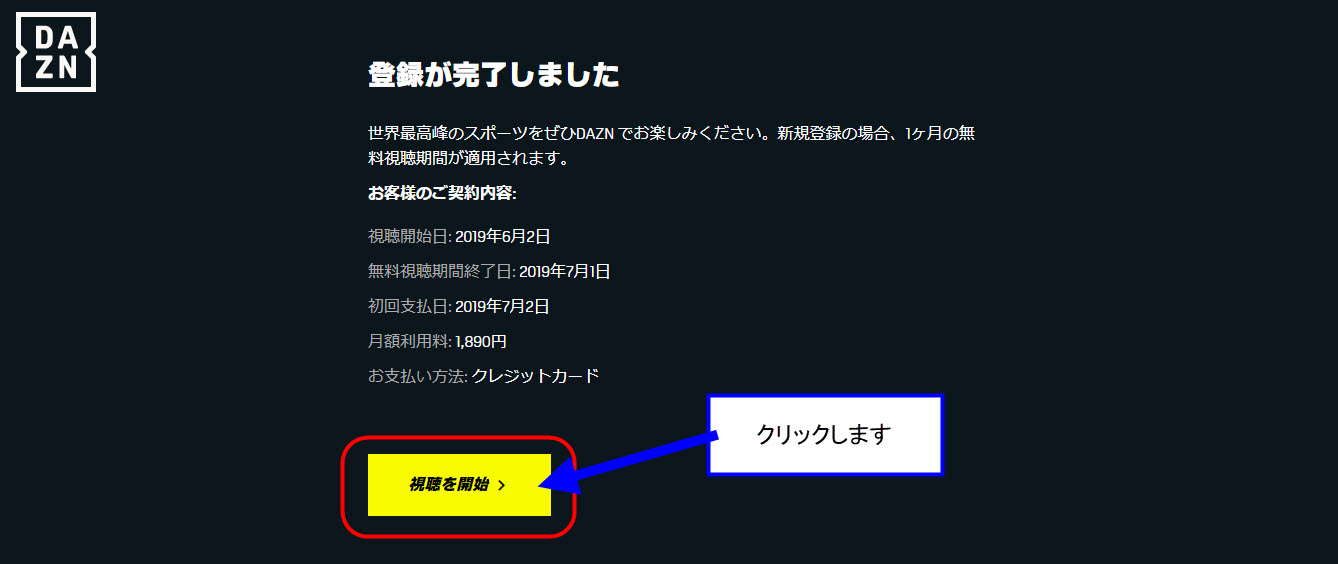
これで、「DAZN(ダゾーン)」プランの無料体験登録は、完了です。
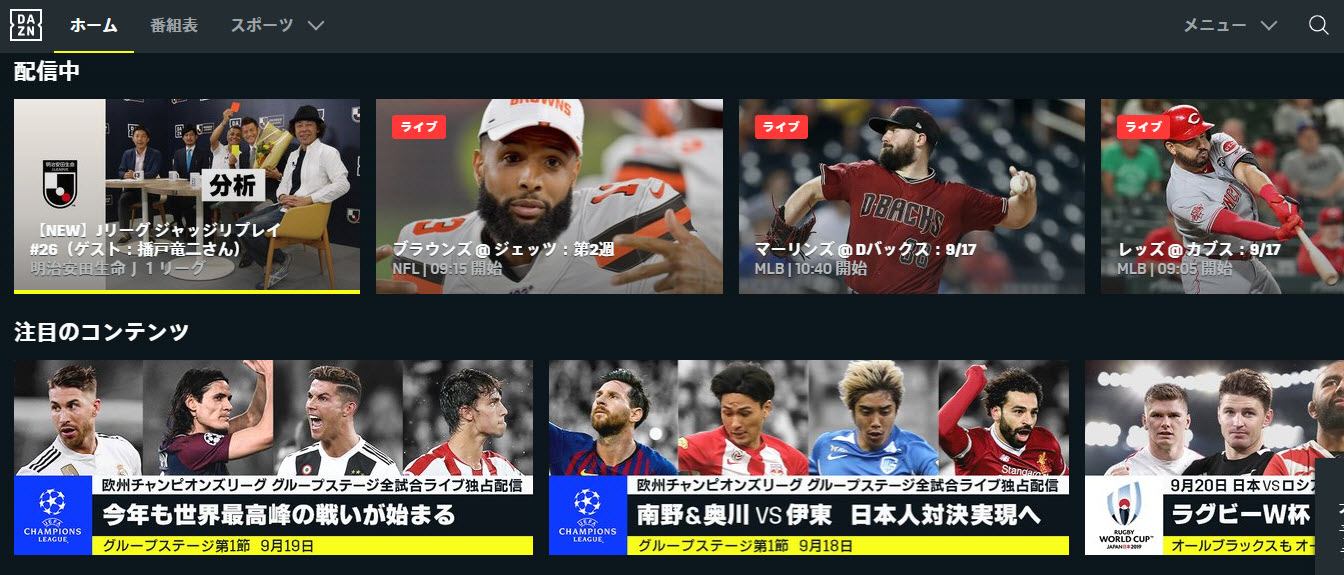
あとは、観たい配信動画の「サムネイル」をクリックして、ライブ配信(生中継)、見逃し配信(再放送)などの番組を、視聴してください。
「DAZN(ダゾーン)」無料期間中の解約方法
「DAZN(ダゾーン)」プランの無料体験期間中の解約方法(有料会員の解約も同じ)について、解説していきます。
「DAZN(ダゾーン)」プランで登録した「ログイン情報」の「ID」と「パスワード」を使用して、まずは「DAZN(ダゾーン)」の「公式サイト」にアクセスしてください。
「DAZN(ダゾーン)」の「公式ページ」にアクセスできたら、「メニュー」の中にある「マイアカウント」をクリックしてください。
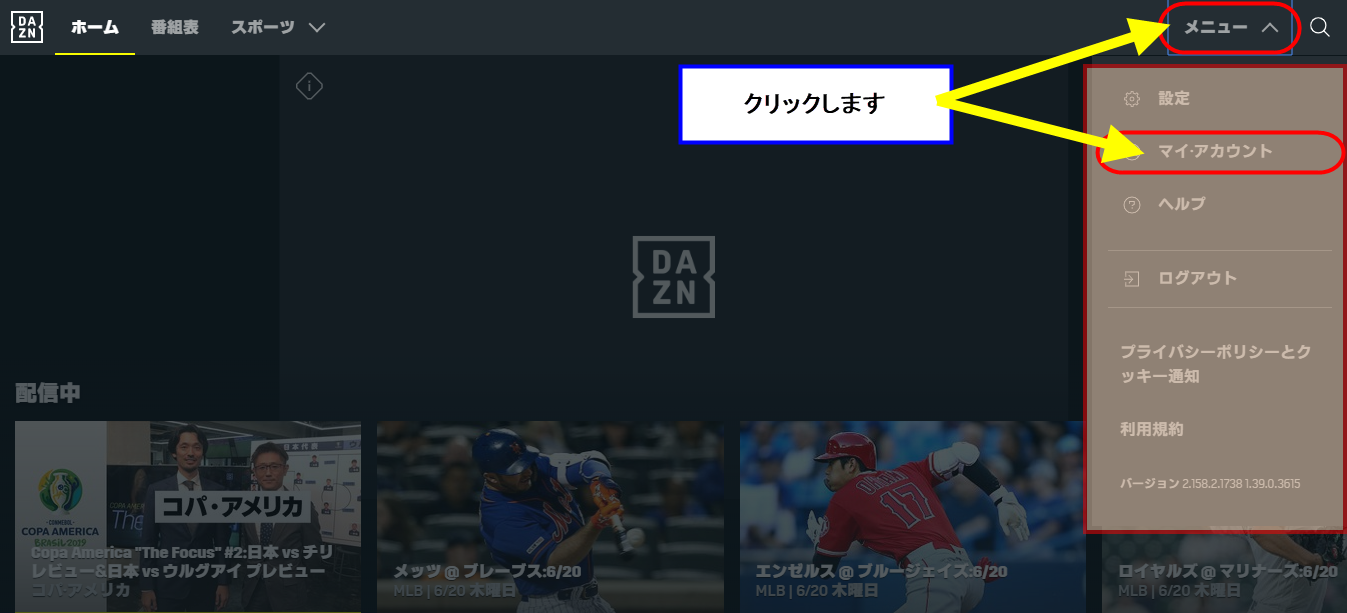
「マイアカウント」をクリックすると、「ログイン選択」画面が表示されますので、あなたが無料体験に登録したプランを選択してください。
今回は、「DAZN(ダゾーン)」プランの解約方法なので、左側の「DAZN」ボタンをクリックします。
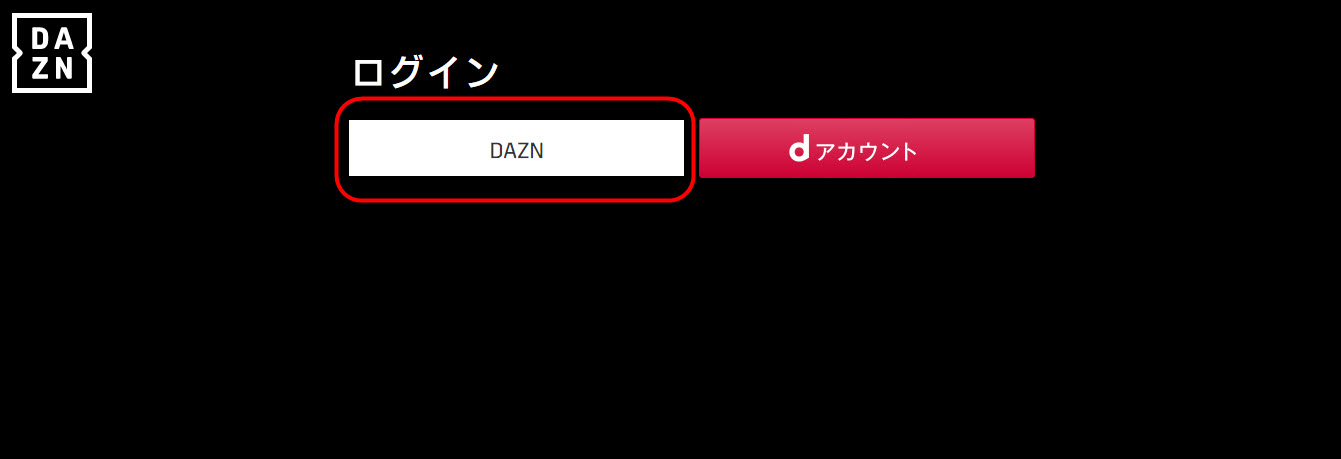
「DAZN」ボタンをクリックすると、再びログイン画面が開きますので、先ほど同様に「ID」と「パスワード」を入力して、ログインしてください。
「ログイン」すると、「マイアカウント」の画面が開きますので、画面を下にスクロールさせ、「ご契約内容」の欄にある「退会する」ボタンをクリックしてください。
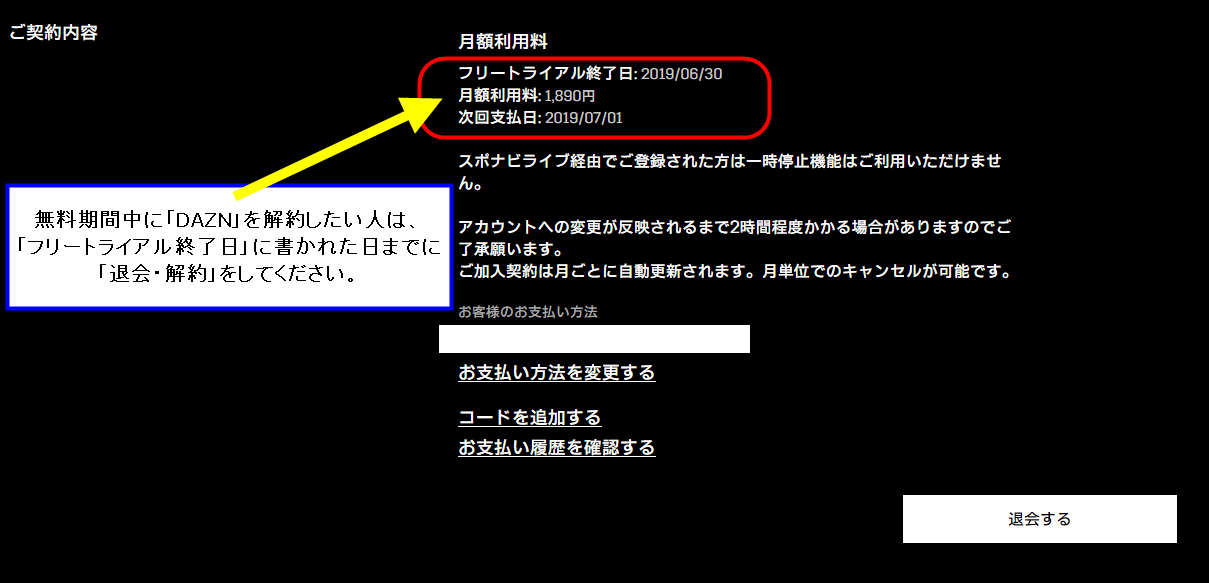
「退会する」ボタンをクリックした後は、画面に表示される指示に従って、操作をしていくと、「DAZN(ダゾーン)」プランの解約が完了します。
「DAZN for docomo(ダゾーンフォードコモ)」無料体験に登録する方法
続いて、「DAZN for docomo(ダゾーンフォードコモ)」プランの「無料体験」の「登録方法」について、解説していきます。
「DAZN for docomo(ダゾーンフォードコモ)」プランの「無料体験」の登録は、まず「無料体験ページ」にアクセスして、「無料体験」の登録ボタンをクリックし、アカウントの作成を進める必要があります。
「DAZN for docomo(ダゾーンフォードコモ)」プランの「無料体験ページ」にアクセスして、「登録ボタン」をクリックしたら、既に「dアカウント」を作成している人であれば、「パスワード確認画面」が開きますので、「dアカウント」の「ID」と「パスワード」を入力して、「パスワード確認」をクリックしてください。
まだ「dアカウント」を持っていない人は、先に「dアカウント」を作成しておいてくださいね。
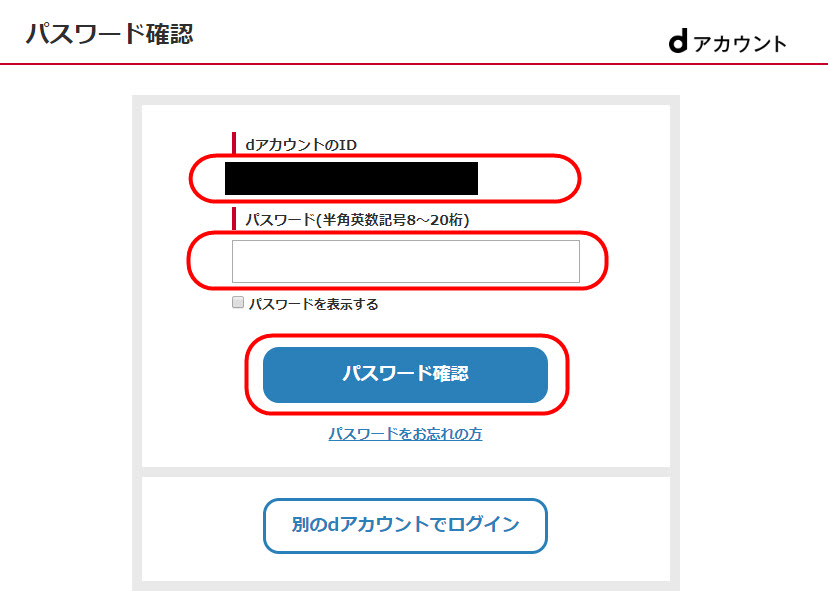
「dアカウント」の「ID」と「パスワード」を入力して、「パスワード確認」ボタンをクリックすると、続いては「クレジットカードの譲歩」を入力する画面が表示されます。
(※ドコモの携帯電話(携帯回線)を契約している人」は、「キャリア決済(携帯電話料金と同じ決済)」での月額料金引き落としとなります)
「dアカウントのみ」で登録する人は、「月額料金」の支払いに使いたい「クレジットカード情報」を入力した上で、画面下部にある「確認画面へ」のボタンをクリックしてください。
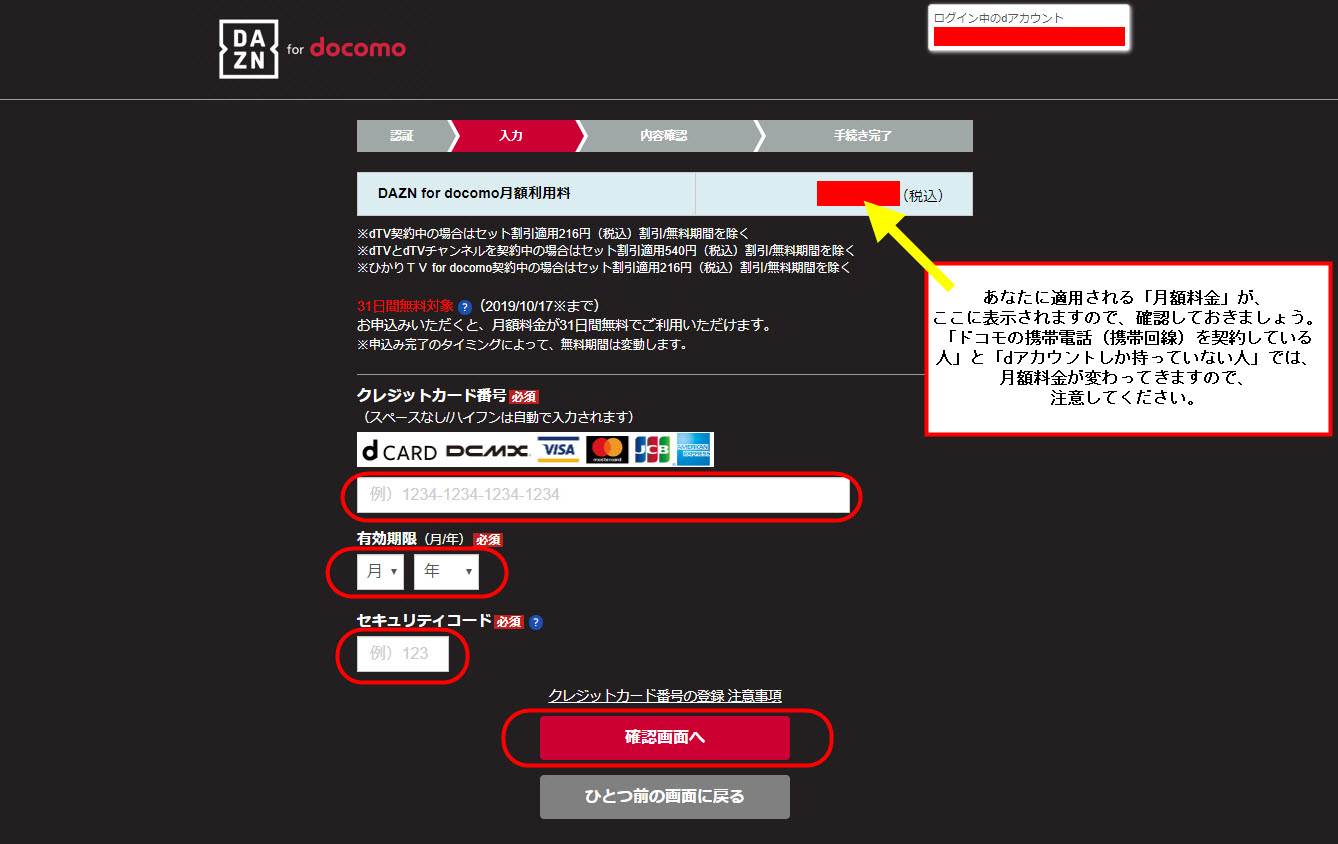
「確認画面へ」のボタンをクリックすると、入力した内容の確認画面が表示されます。
内容を確認して、問題がなければ、「利用規約のチェックボックス」に「チェックマーク」を入れてから、「申し込みを完了する」ボタンをクリックしてください。
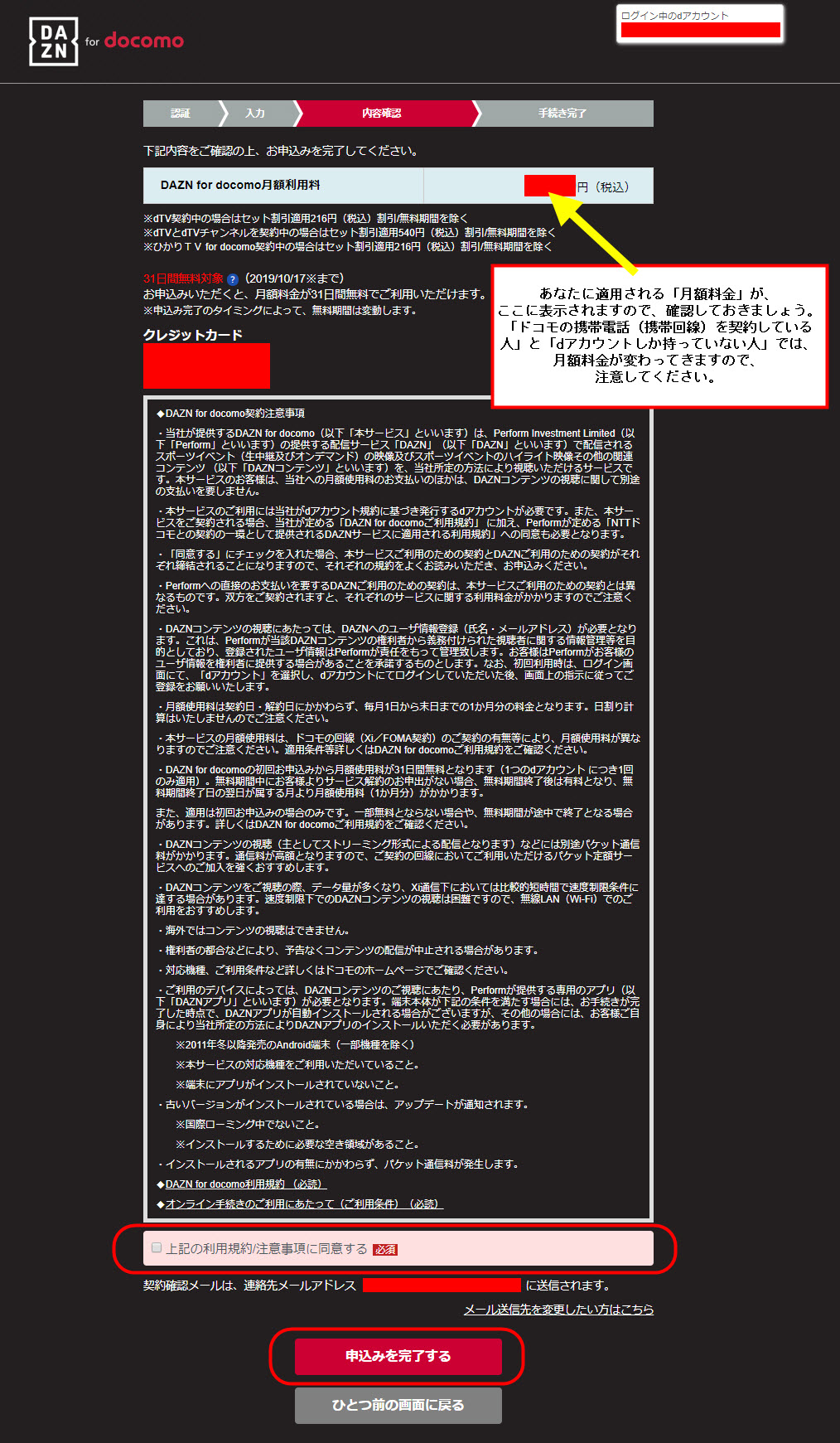
「申し込みを完了する」ボタンをクリックすると、申込み手続きが始まりますので、少し待ちましょう。
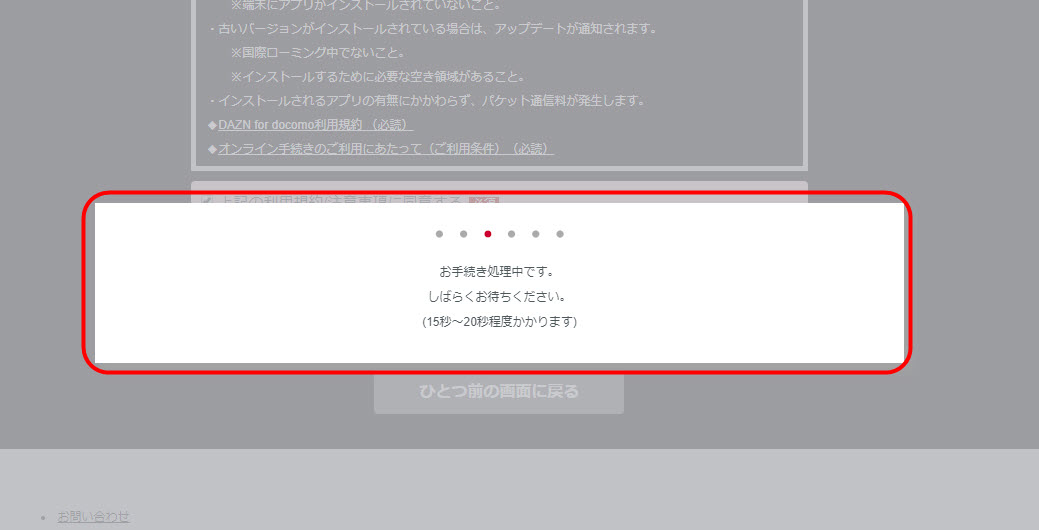
少し待つと、申込み手続きが完了し、「DAZN for docomo(ダゾーンフォードコモ)」プランの「無料体験」への登録が完了しました。
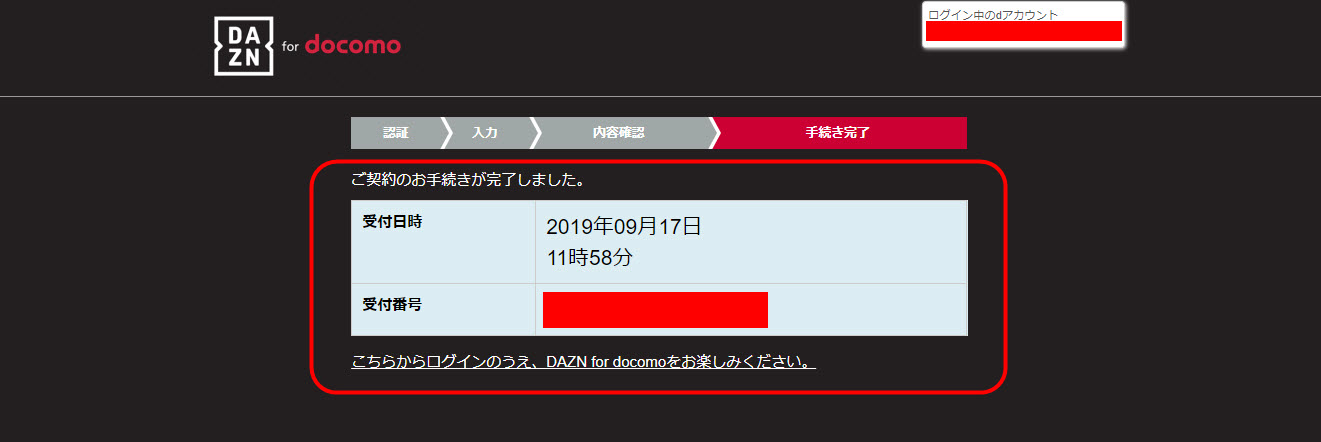
初回の登録の場合は、配信動画を視聴するためには、最初に簡単な「個人情報」を入力する必要がありますので、まずは「DAZN」の公式サイトから、ログインをしてください。
「DAZN」の「公式サイト」からログインページに行くと、ログイン選択画面が表示されますので、右側の「dアカウント」を選択して、クリックしてください。
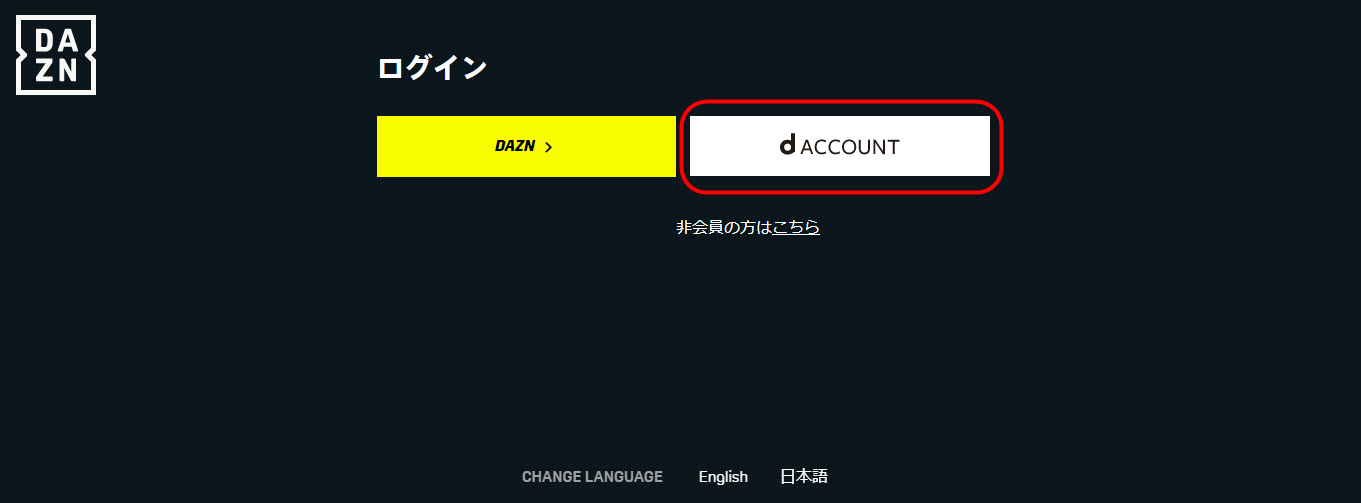
「dアカウント」ボタンをクリックすると、「ログイン画面」が表示されますので、「dアカウント」の「ID」と「パスワード」を入力して、「次へ」ボタンを続けてクリックしてください。
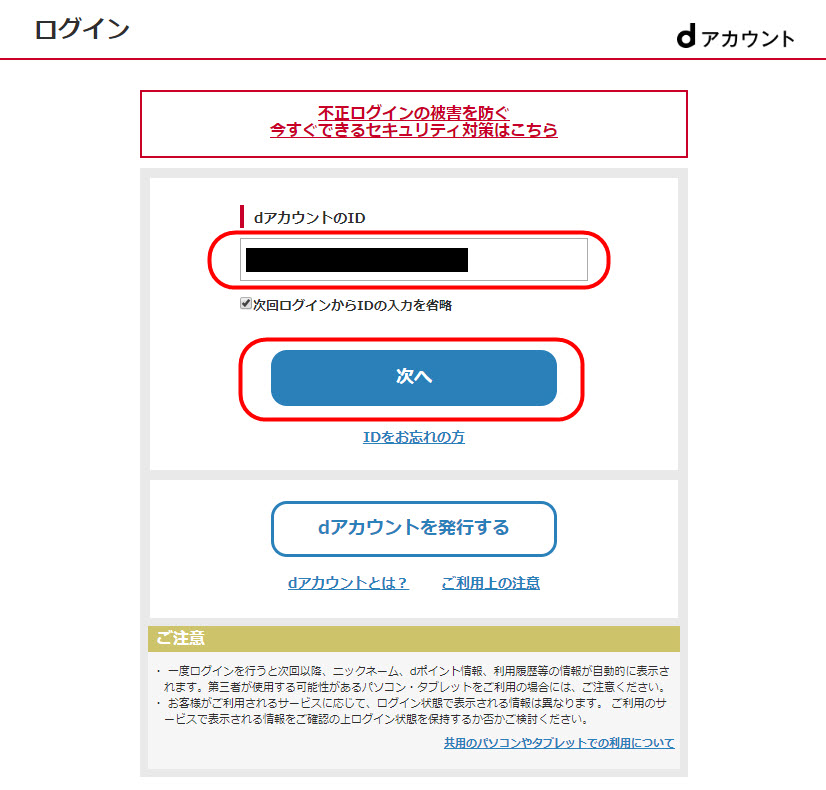
「ログイン」に成功すると、最初の「DAZN for docomo(ダゾーンフォードコモ)」プランのログイン時のみ、以下のような画面が表示されます。
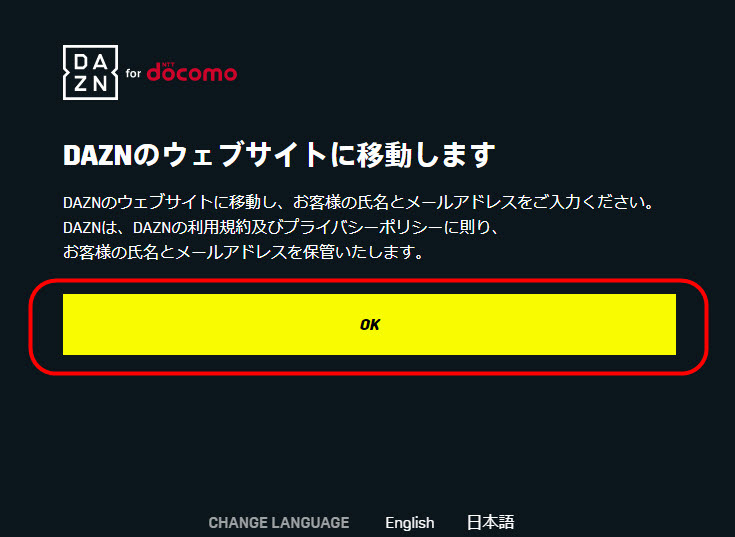
続けて「OK」ボタンをクリックしてください。
「OKボタン」をクリックすると「お客様の情報」を入力する画面が表示されますので、「名前」と「メールアドレス」を入力してから、「視聴を開始する」ボタンをクリックしてください。
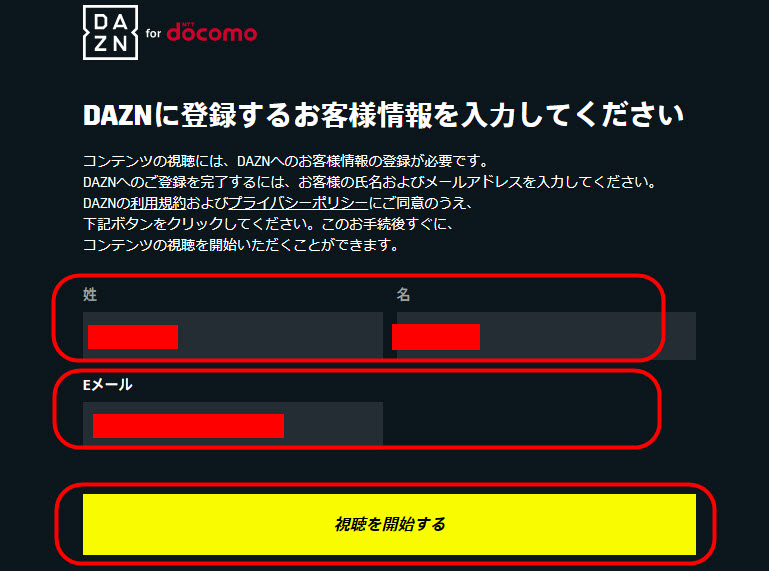
「視聴を開始する」ボタンをクリックすると、「DAZN」の「公式サイト」に「ログイン」した状態となります。
配信動画を視聴したい場合は、動画の「サムネイル」をクリックすると、動画の配信が始まりますので、好きな動画を視聴してください。
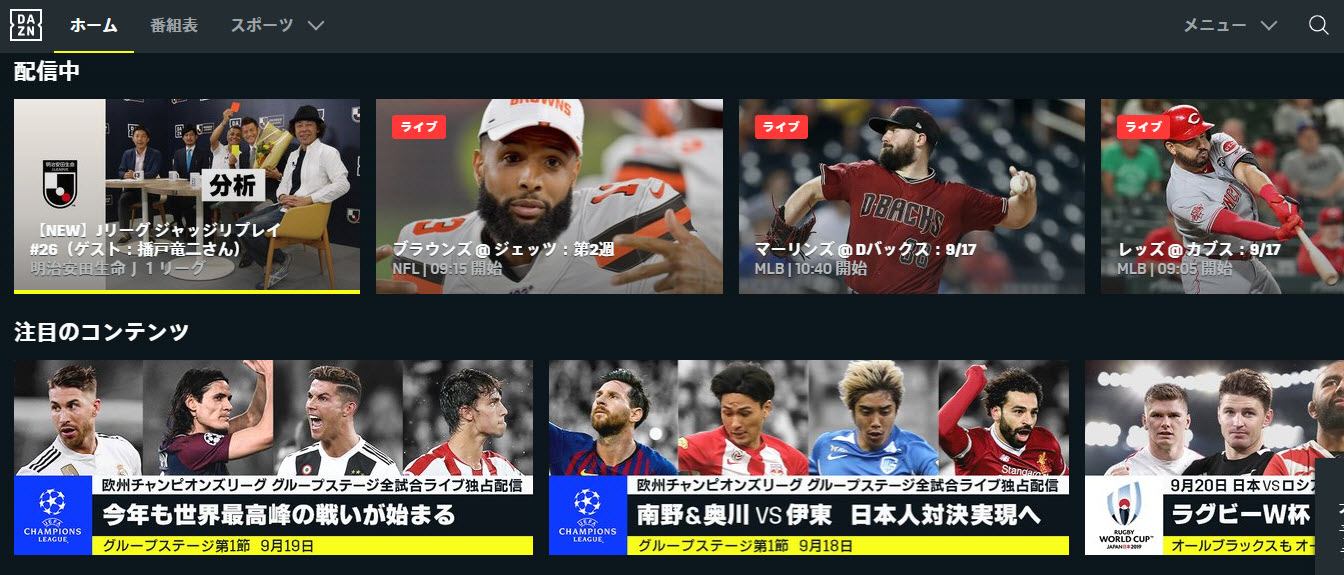
「DAZN for docomo(ダゾーンフォードコモ)」無料期間中の解約方法
「DAZN for docomo(ダゾーンフォードコモ)」プランでも「無料期間中の解約」が認められていますので、有料会員へ移行しない人は、無料期間中に解約手続きを、行ってください。
まずは「DAZN(ダゾーン)」の「公式サイト」に行き、ログインを行ってから、トップページの「メニュー」を選択し、メニューの中の「マイアカウント」をクリックしてください。
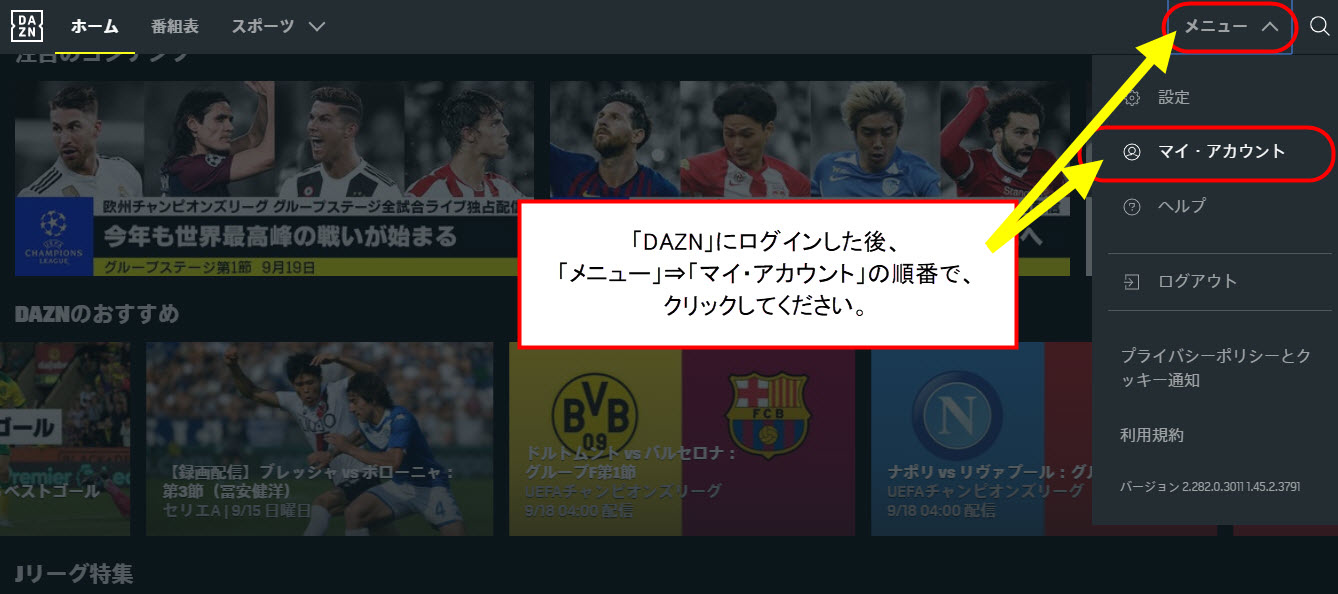
「マイアカウント」をクリックすると、ログイン選択画面が表示されますので、右側の「dアカウント」をクリックしてください。
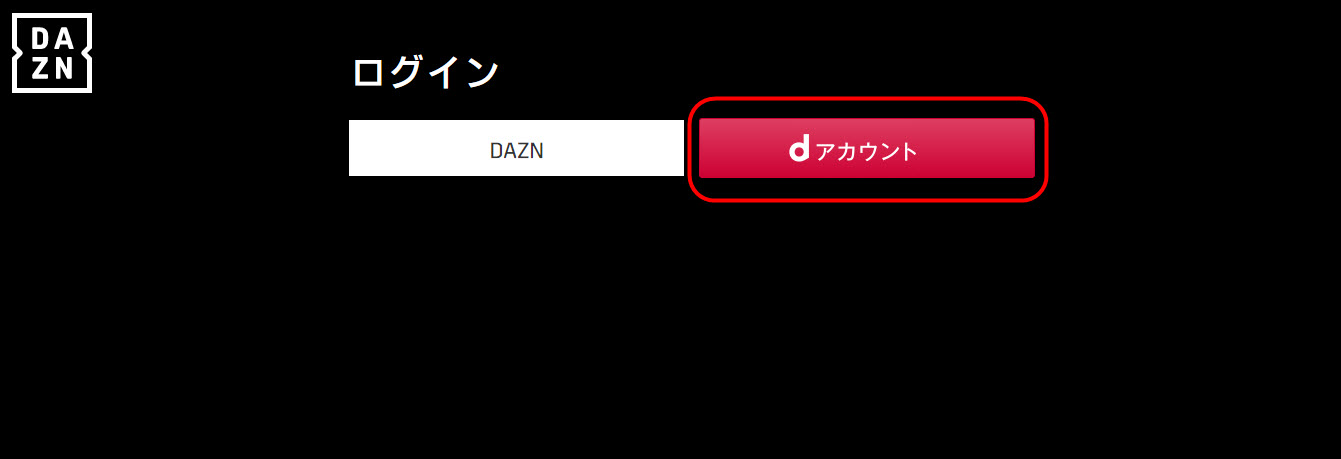
「dアカウント」ボタンをクリックすると、続けて「ログイン画面」が表示されますので、「dアカウント」の「ID」と「パスワード」を入力してから「次へ」ボタンをクリックして、再びログインしてください。
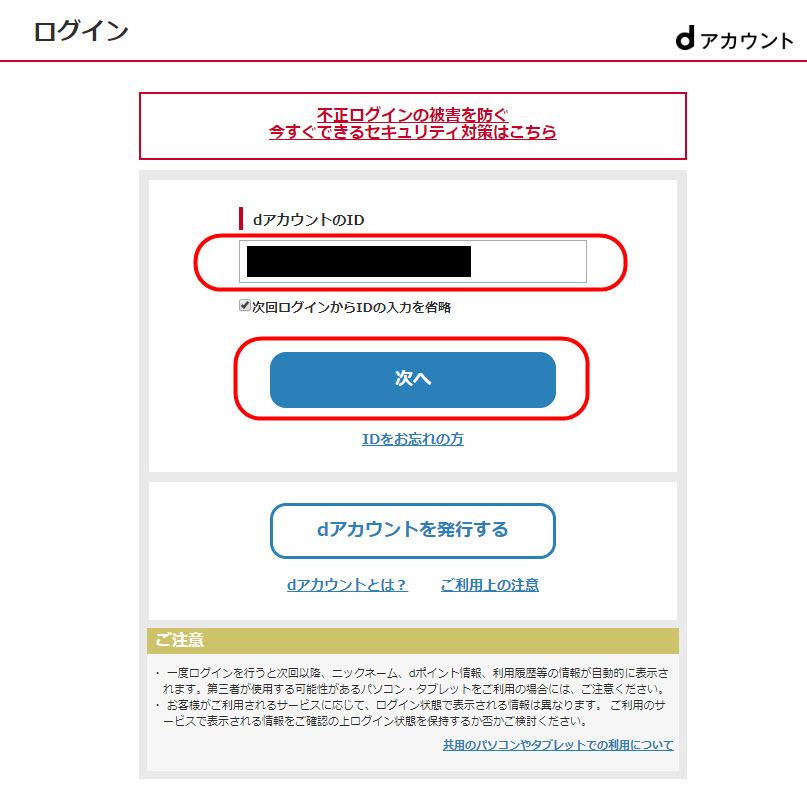
「ログイン」すると「マイアカウント」画面が表示されますので、画面を下にスクロールさせて「ご契約内容」という欄にある「退会する」ボタンをクリックしてください。
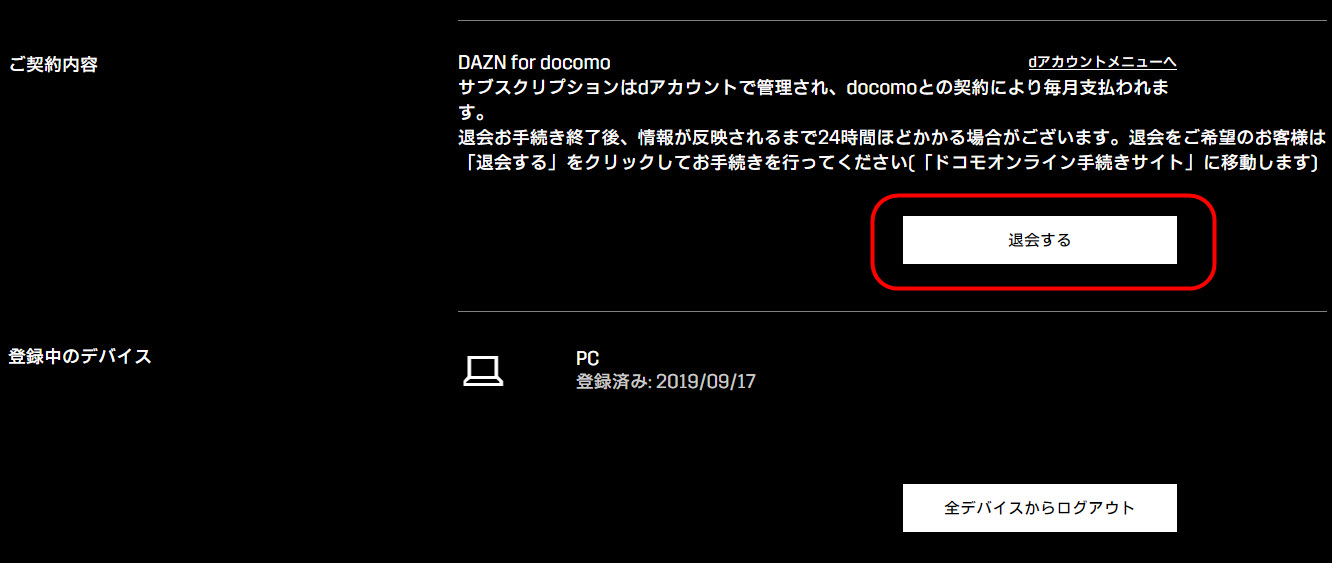
「退会する」ボタンをクリックすると、「ドコモのページ」に移動します。
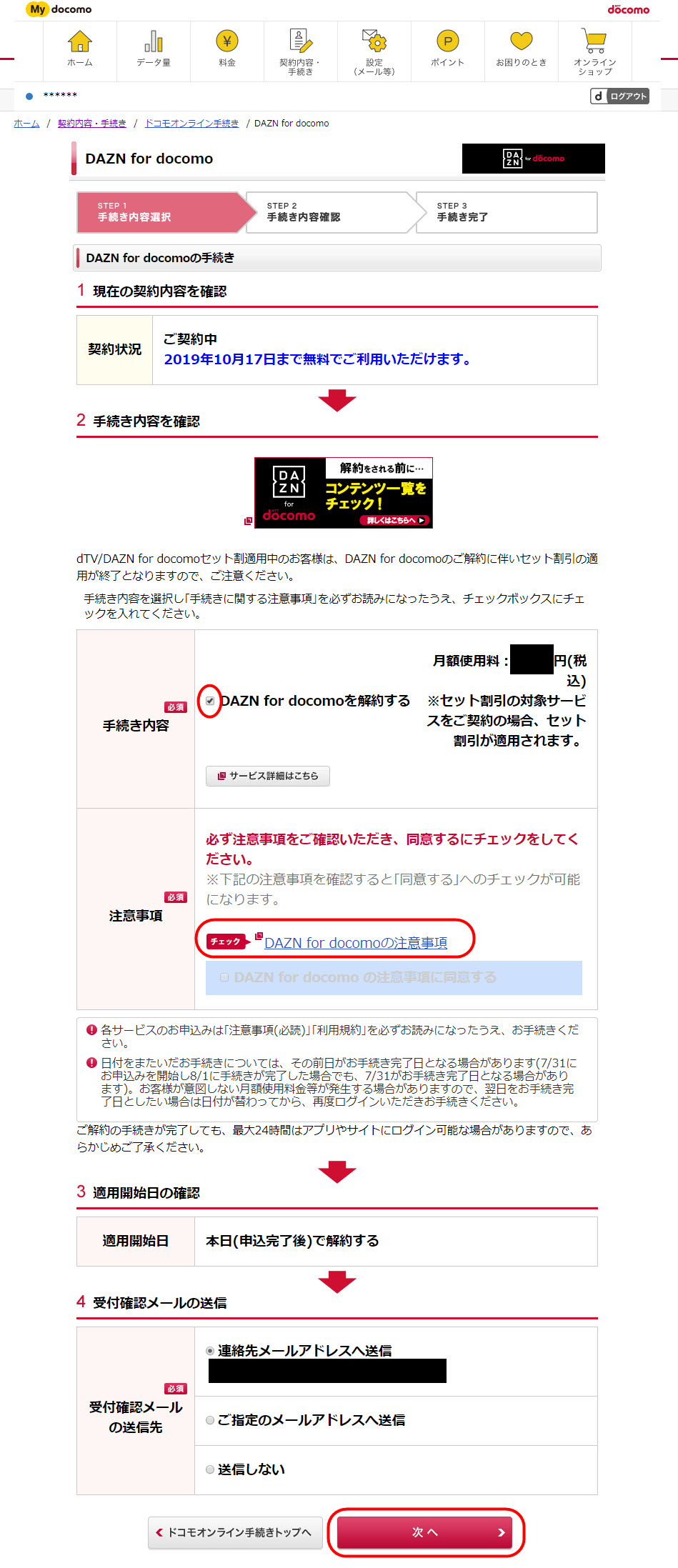
ドコモのページで、表示される指示に従って、解約手続きを進めて行くと、「DAZN for docomo(ダゾーンフォードコモ)」の解約手続きが、一時的に完了します。
※この時点では、解約が完了していませんので、注意してください。
「解約手続きが終わった後、登録していたメールアドレスに、解約完了のメールが届いた時点で、解約が完了」となります。
まとめ
今回は、「DAZN(ダゾーン)」のお試し無料体験への申し込み方法と、配信動画の視聴方法、無料期間中の解約手続きについて、解説してきました。
まだ、1度も「DAZN(ダゾーン)」のサービスを利用したことがない人は、是非、この機会に「無料体験」に登録して、「DAZN(ダゾーン)」で配信されている「コンテンツ(番組)」を視聴してみてくださいね。
 クラウドクレジット登録方法・口座開設|ソーシャルレンディング投資家登録・確定申告
クラウドクレジット登録方法・口座開設|ソーシャルレンディング投資家登録・確定申告
「おすすめ副業」主婦や女性でも稼げる在宅スマホ副業















